Głośniki występują w parach, chyba że masz głośnik Bluetooth w kształcie „pigułki”. Słuchawki również zazwyczaj występują w parach. W przypadku większości urządzeń audio z lewym i prawym głośnikiem można niezależnie zmieniać głośność dla lewego i prawego głośnika. W systemie Windows 10, jeśli chodzi o słuchawki Bluetooth, lewy i prawy pąk nie mogą mieć różnych poziomów głośności. Zmiana poziomu głośności z jednej strony powoduje automatyczną zmianę z drugiej. Oto jak możesz zmienić domyślną funkcjonalność i niezależnie zarządzać lewym i prawym kanałem dla słuchawek Bluetooth.
Lewy i prawy kanał dla słuchawek Bluetooth
Aby zarządzać lewym i prawym kanałem dla słuchawek Bluetooth, musisz edytować rejestr systemu Windows, co oznacza, że potrzebujesz praw administratora do tej operacji.
Użyj skrótu klawiaturowego Win + R, aby otworzyć pole uruchamiania, a następnie wpisz „regedit”. Naciśnij Enter.
W otwartym edytorze rejestru przejdź do następującej lokalizacji:
HKEY_LOCAL_MACHINE\SYSTEM\ControlSet001\Control\Bluetooth\Audio\AVRCP\CT
W tej lokalizacji znajdziesz wartość o nazwie „DisableAbsoluteVolume”. Jest mało prawdopodobne, że klucz będzie nieobecny, ale jeśli tak, kliknij prawym przyciskiem myszy klawisz CT i wybierz Nowy > Wartość DWORD (32-bit). Nadaj mu nazwę:
DisableAbsoluteVolume
Kliknij dwukrotnie wartość i ustaw jej wartość na 1. Następnie uruchom ponownie system.
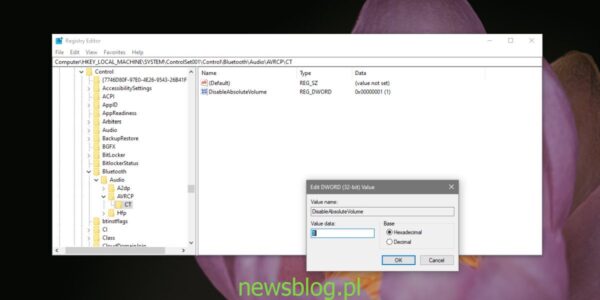
Kanały lewy i prawy Bluetooth
Upewnij się, że słuchawki Bluetooth są podłączone do systemu. Kliknij prawym przyciskiem myszy ikonę głośnika na pasku zadań i wybierz „Otwórz ustawienia dźwięku”. Następnie kliknij „Zarządzaj ustawieniami urządzenia”.
Zobaczysz te same elementy sterujące, co zwykle na tym ekranie, ale tym razem, gdy zmienisz poziom głośności dla jednej strony lub głośnika, druga nie zmieni się wraz z nim.
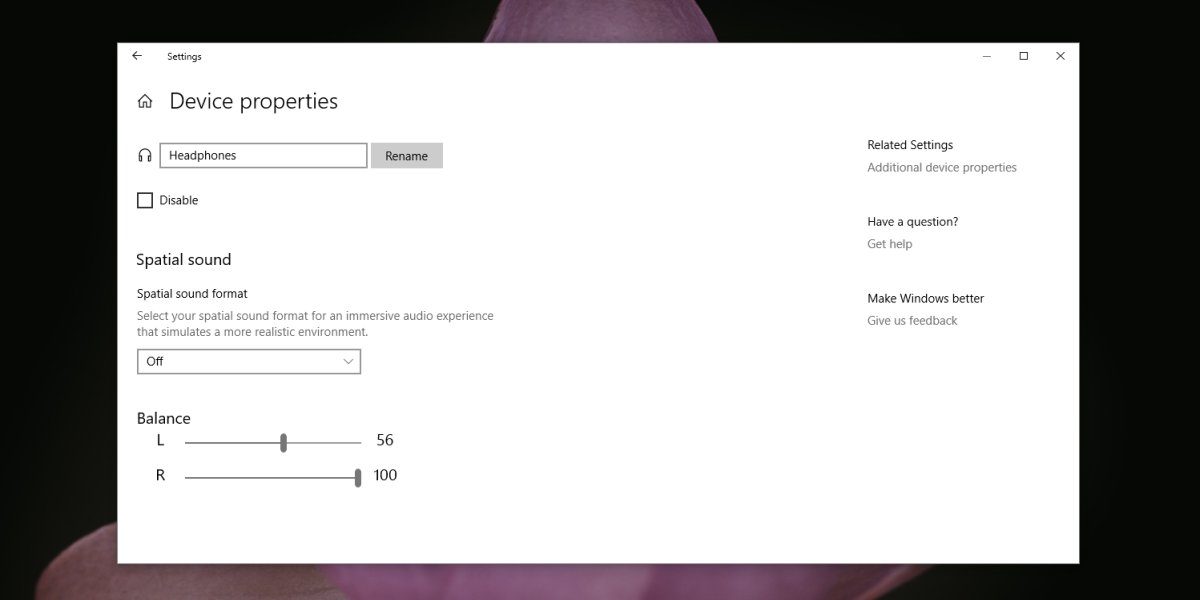
Rozwiązywanie problemów z łącznością Bluetooth
Możliwe, że po wprowadzeniu tej zmiany w rejestrze słuchawki Bluetooth nie połączą się z systemem. Jest to dość łatwy problem do rozwiązania, zakładając, że wszystko działało wcześniej poprawnie.
Otwórz aplikację Ustawienia i przejdź do sekcji Urządzenia. Wybierz kartę Bluetooth, znajdź swoje słuchawki i usuń je. Po usunięciu ponownie sparuj słuchawki i podłącz je. Tym razem powinny się połączyć.
Upewnij się, że urządzenie zostało wybrane jako urządzenie wejściowe/wyjściowe. Możesz zmienić urządzenie, klikając ikonę głośnika. Otwórz aplikację Ustawienia po zmianie urządzenia, ponieważ aplikacja nie działa dobrze ze zmianami wprowadzonymi w systemie i często ich nie odzwierciedla, chyba że zostanie zamknięta i ponownie otwarta. W większości przypadków po prostu się zawiesi.
Chociaż działa to w przypadku słuchawek Bluetooth, które mają zarówno prawą, jak i lewą słuchawkę, może nie działać w przypadku głośników Bluetooth. W rzadkich przypadkach para słuchawek Bluetooth mogła zablokować możliwość niezależnej zmiany lewego i prawego kanału. W takim przypadku nic nie można zrobić.
newsblog.pl
Maciej – redaktor, pasjonat technologii i samozwańczy pogromca błędów w systemie Windows. Zna Linuxa lepiej niż własną lodówkę, a kawa to jego główne źródło zasilania. Pisze, testuje, naprawia – i czasem nawet wyłącza i włącza ponownie. W wolnych chwilach udaje, że odpoczywa, ale i tak kończy z laptopem na kolanach.